En este artículo aprenderás paso a paso cómo crear un blog. Te mostraremos exactamente cómo lo hacemos nosotros.
Aprender cómo crear un blog puede sonar muy complejo, especialmente si no eres muy hábil con los computadores o consideras que no sabes lo necesario.
Sin embargo, crear tu propio blog o incluso la página web es mucho más fácil de lo que crees.
Actualmente no necesitas saber absolutamente nada de código. Lo único que necesitas es tener las ganas de aprender, determinación y seguir unos simples pasos.
Si realmente estás comprometido sigue leyendo porque al finalizar este artículo vas a tener todos los conocimientos que necesitas para aprender cómo crear un blog en menos tiempo del que imaginas.
Es importante aclarar algo que seguramente te estás preguntando. ¿Cuánto cuesta crear un blog? y ¿existen opciones gratuitas para crear un blog?
Para responder a esta pregunta podemos decirte que sí existen opciones gratuitas. Aunque si estás pensando en crear una fuente de ingreso a largo plazo, no te recomendamos usar estas opciones; por una simple y sencilla razón, tu blog no va a funcionar si quieres monetizarlo.
No obstante crear un blog no es costoso y será una gran inversión.
También es importante aclarar que debemos distinguir entre crear un blog y diseñar un blog.
Si ya tienes un servicio de hosting y un dominio, haz click aquí, donde aprenderás cómo empezar a diseñar tu blog.
Si no tienes ni hosting ni dominio, sigue leyendo para aprender cómo crear un blog.
Empecemos…
Cómo crear un blog.
Lo primero que debes hacer, es lo siguiente:
- Elige un dominio.
- Escoge un servicio de hosting.
- Instala WordPress.
- Empieza a crear contenido para tu blog.
Lo mejor de todo es que sin importar tu edad o conocimientos, en aproximadamente 30 minutos aprenderás cómo crear un blog siguiendo estos sencillos pasos.
1. Elige un dominio para tu blog.
Elegir el dominio de tu blog es cómo elegir el nombre de tu empresa. El dominio es el nombre que las personas escribirán para dirigirse a tu sitio web. Por ejemplo www.tublog.com.
El dominio es la dirección de tu blog en internet.
Te damos las siguientes recomendaciones.
- Busca un dominio que sea fácil de escribir y de fácil recordación.
- Entre más corto mucho mejor.
- Trata de incluir en el dominio las palabras que tu audiencia escribiría en Google para buscar información relacionada con tu blog.
- Intenta que la extensión de dominio sea “.com”. Es fácil de recordar y usualmente le da más confianza a los visitantes.
Para hacerlo te recomendamos usar namecheap.com (aunque hay otras alternativas que puedes utilizar). Prestan un excelente servicio y los precios son usualmente más económicos.
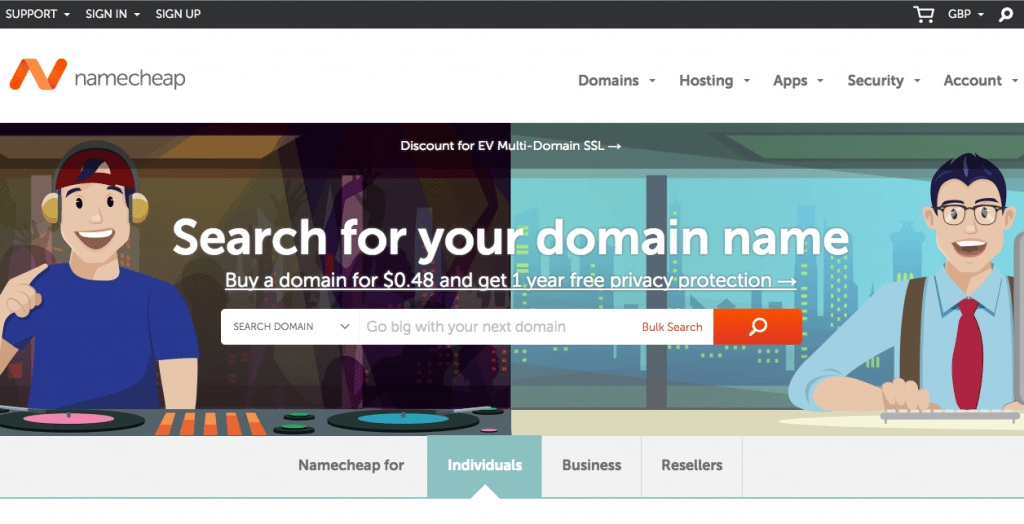
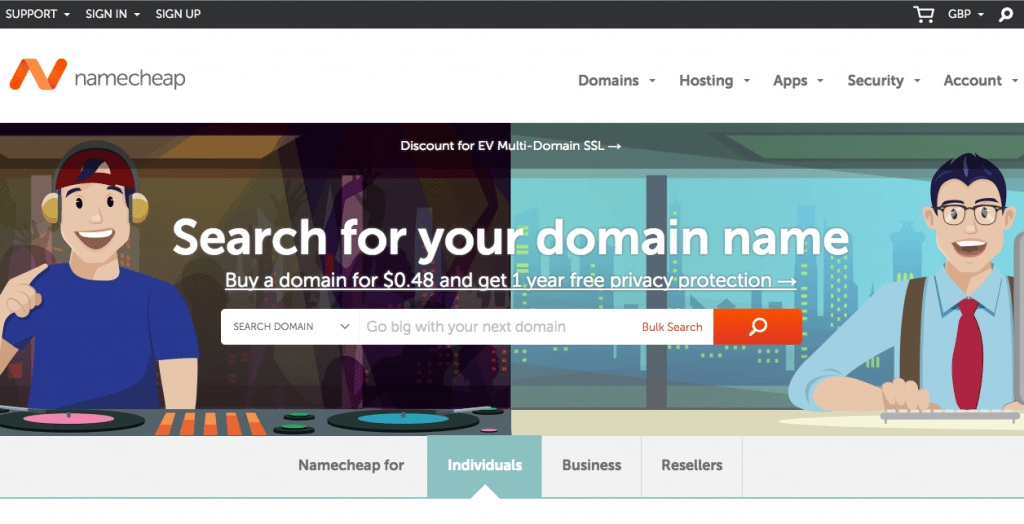
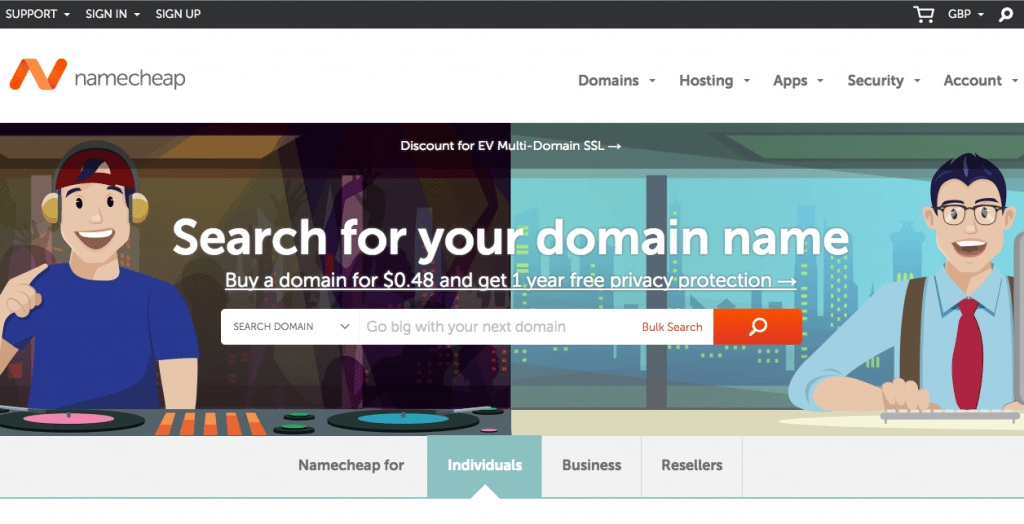
En la sección de search domain, ingresa el nombre de dominio que tienes en mente para ver si está disponible.
Es posible que el nombre que quieres para tu blog ya haya sido adquirido. Por lo cual deberás buscar variaciones que no afecten la imagen de tu blog, pero que te permitan mantener la terminación “.com”
Si no es posible intenta con .net o .co. Existen sitios muy exitosos con estas terminaciones.
El proceso no tardará más de 10 min y habrás tendrás tu propio dominio.
2. Escoge un servicio de Hosting.
Para seguir con este paso, ya debes tener tu dominio. Ahora sigue conseguir un lugar para alojar ese dominio.
Existen muchas opciones cuando a servicios de hosting se refiere. Sin embargo te vamos a recomendar la que nosotros usamos para ModoEmprendedor actualmente. Pero primero…
¿Qué es un servicio de hosting?
En caso de que no lo sepas, todos los sitios web son almacenados en computadores especiales llamados servidores.
En el momento en que un usuario busque tu dominio, su computador o dispositivo móvil se conectará con el servidor en el que se encuentra almacenada tu página.
Cuando esto sucede, tu blog será “enviado” al usuario y podrá verlo.
Como es muy probable que no tengas uno de estos servidores en tu casa, es necesario contratar a una empresa que te preste el servicio y te deje alojar tu página en sus servidores.
En pocas palabras un Hosting es una empresa que provee la tecnología y los servicios necesarios para que un sitio web sea visto en internet.
Teniendo esto en mente vamos a recomendarte SiteGround, ya que es la empresa que utilizamos para almacenar nuestros Blogs. Es ampliamente reconocida en el mercado y tienen años de experiencia en la industria.
Luego de haber utilizado vaaaarios servicios de hosting, podemos asegurarte que Siteground maneja muy buenos precios y su servicio al cliente es excelente.
Por otro lado sus servidores están configurados específicamente para sitios creados con WordPress (La plataforma que vamos a utilizar para crear tu primer blog).
¿Cómo abrir mi cuenta con Siteground?
Hay diferentes empresas que prestan el servicio, pero como te comentamos anteriormente, hemos utilizado varias y en nuestra experiencia Siteground ha sido la mejor. Por eso la utilizaremos para detallar el proceso de configuración.
1. Ingresa a https://www.siteground.com y en el menú principal haz click en WordPress Hosting.



2. Una vez hayas ingresado encontrarás una tabla con los planes que puedes escoger. Cómo estás empezando y la idea es invertir la menor cantidad de dinero. Te recomendamos que elijas el plan Startup, que es realmente económico.
Cuando tu tráfico empiece a crecer podrás pasarte a las cuentas GrowBig y GoGeek, según tus requerimientos.
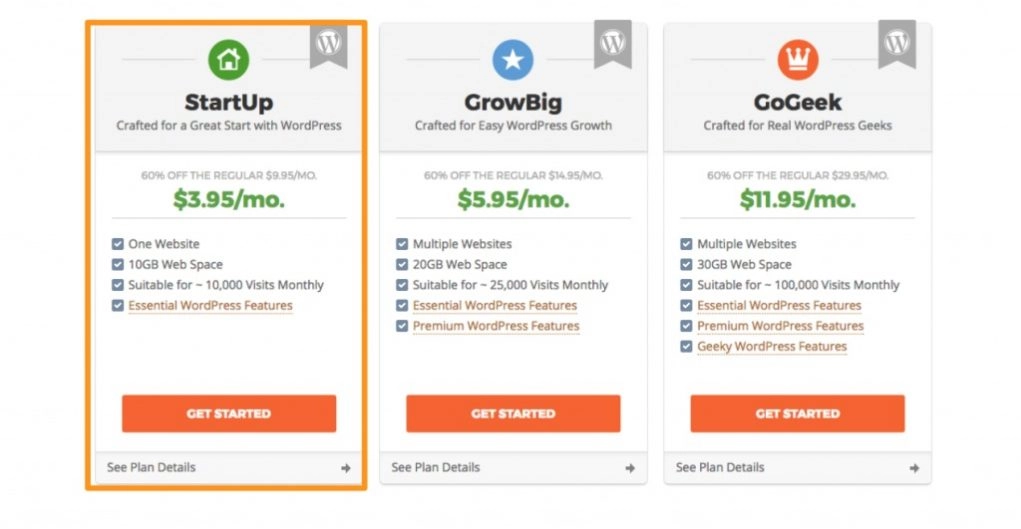
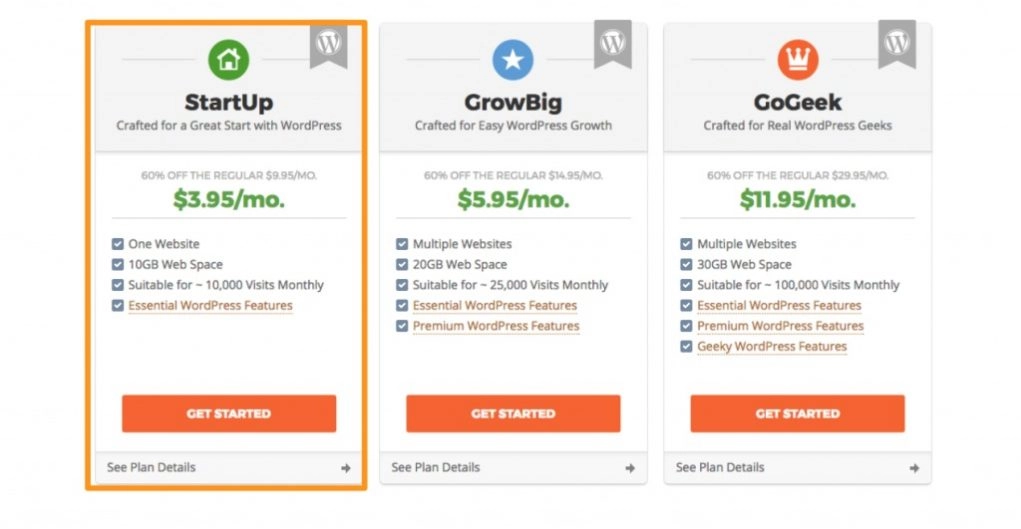
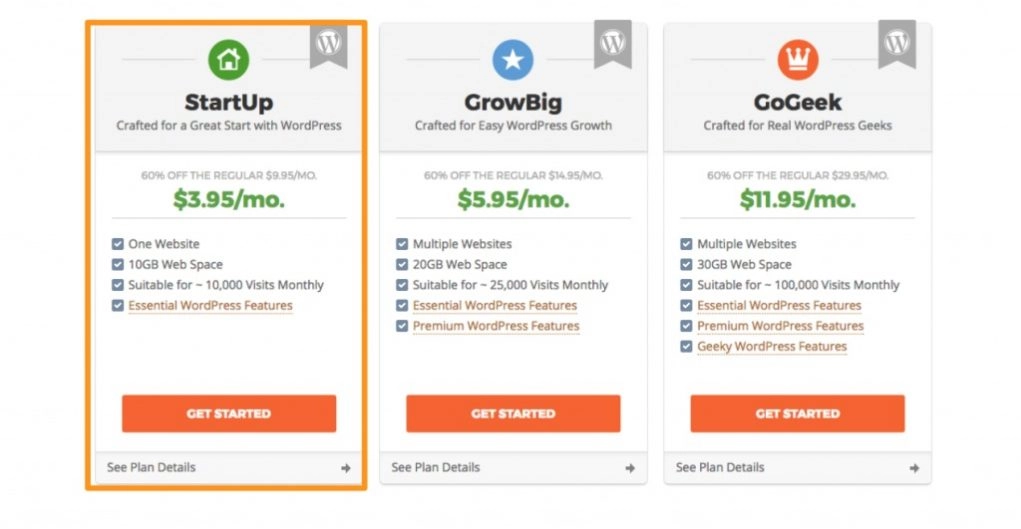
3. Luego de haber seleccionado tu plan, encontrarás 2 opciones:
- Registrar (comprar) un dominio.
- O seleccionar un dominio que ya tengas.
Aquí seleccionarás la opción “I already have a domain” y escribirás el nombre de tu dominio.
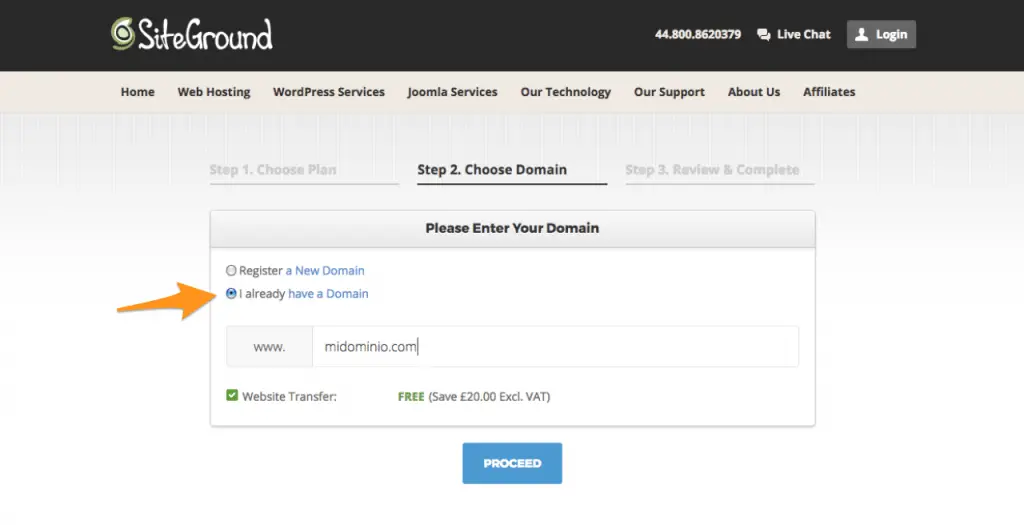
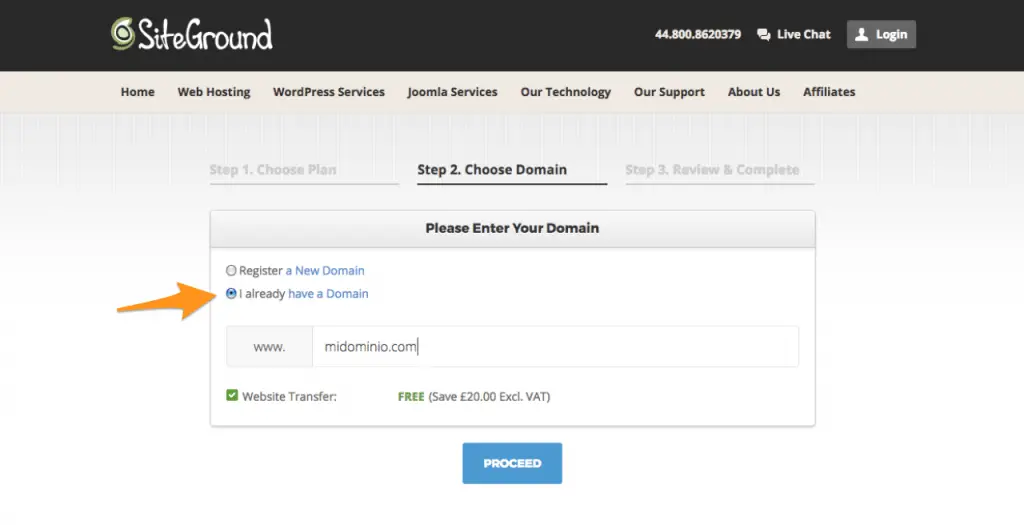
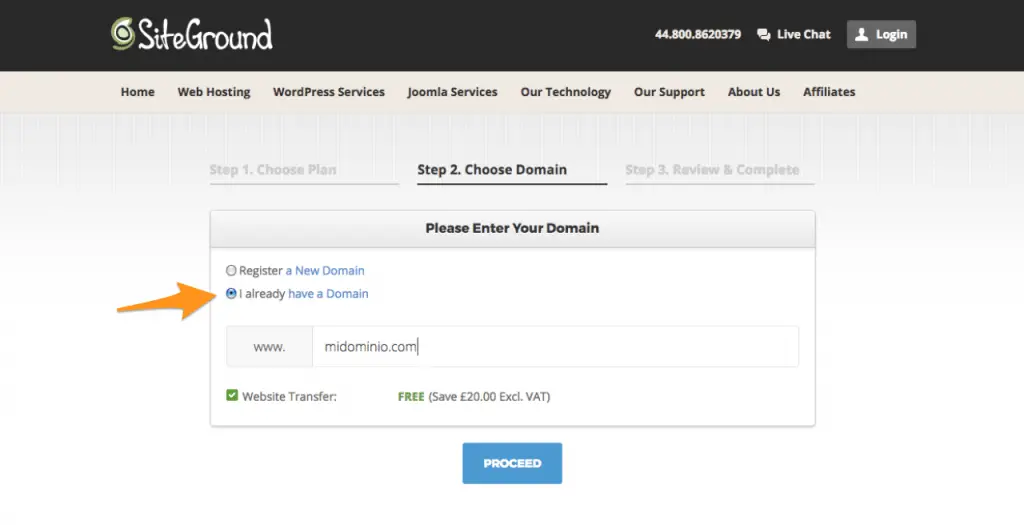
Si quieres comprar todo con Siteground simplemente registra el dominio que quieres con ellos y paga $9.95 dólares más impuestos. Aunque registrar tu dominio con Namecheap será un poco más económico.
4. Completa toda tu información y método de pago. Teniendo en cuenta lo económico de este servicio, podrías pagar un año completo por aproximadamente $33 dólares.
Luego de hacer click en Pay now al final de la página aparecerá otra ventana que te dirá que tu cuenta ha sido creada exitosamente. Haz click en Proceed to Customer Area.
5. A continuación verás una ventana que te dará la bienvenida a tu cuenta de Siteground. El Account Setup Wizard te dará tres opciones. Selecciona la tercera “Thanks, but I don’t need help” y luego haz click en proceed.
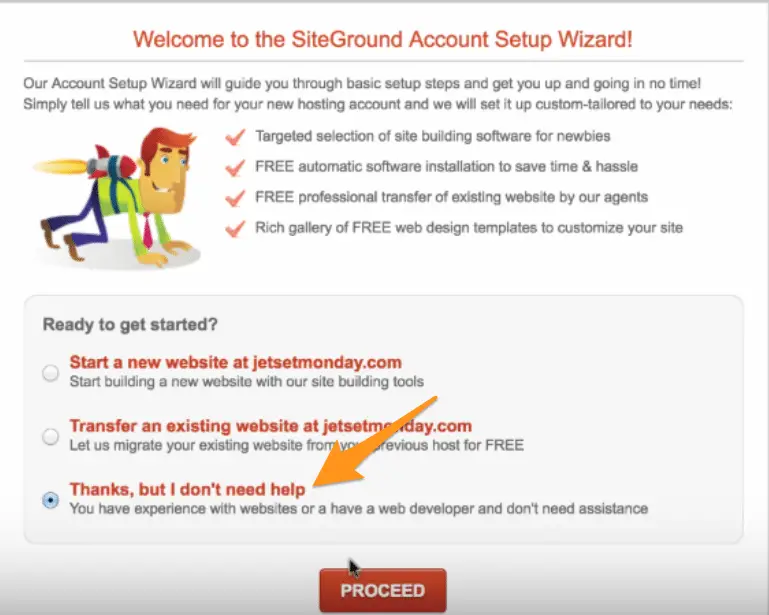
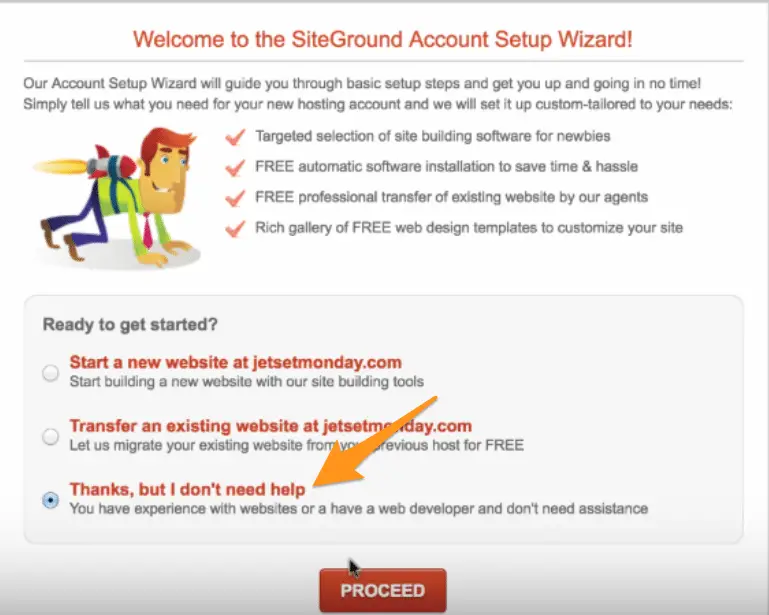
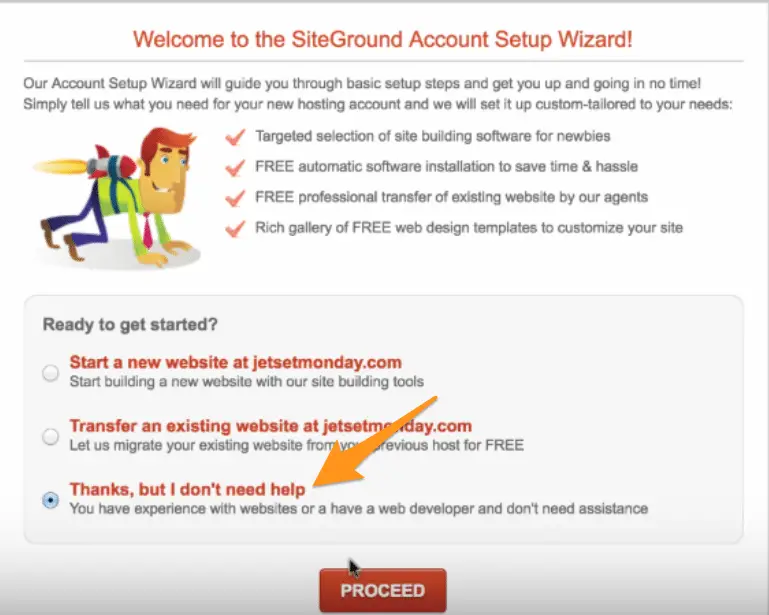
6. A continuación entrarás a tu tablero de mando o Dashboard. Haz click en My Accounts.
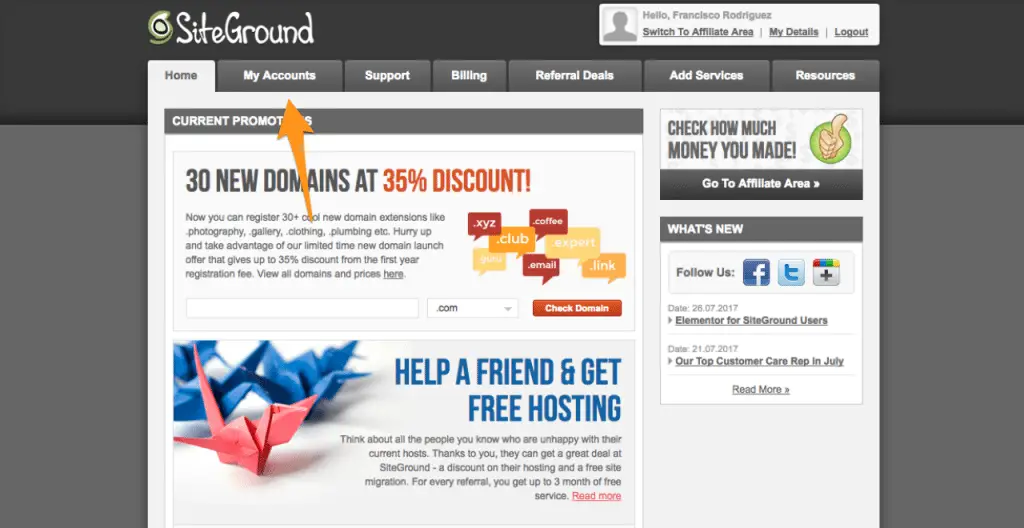
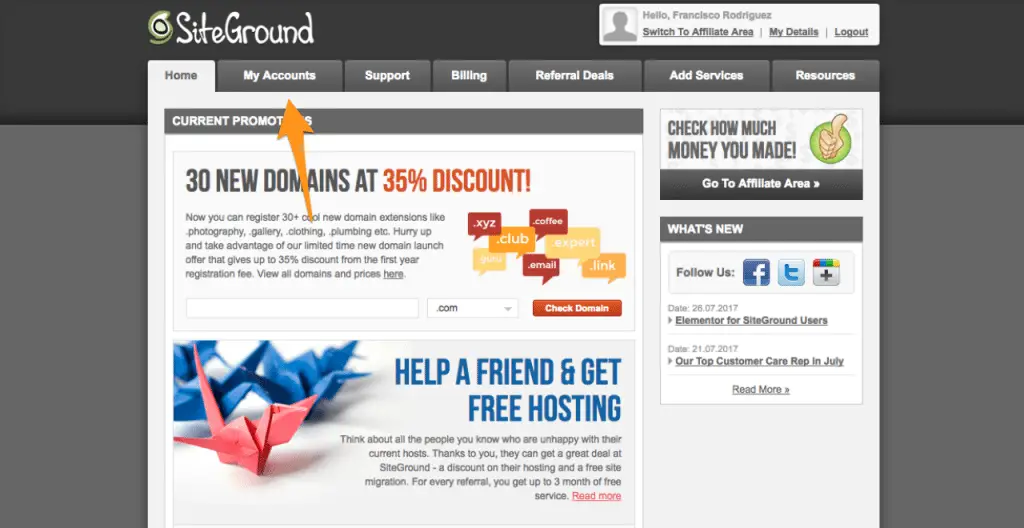
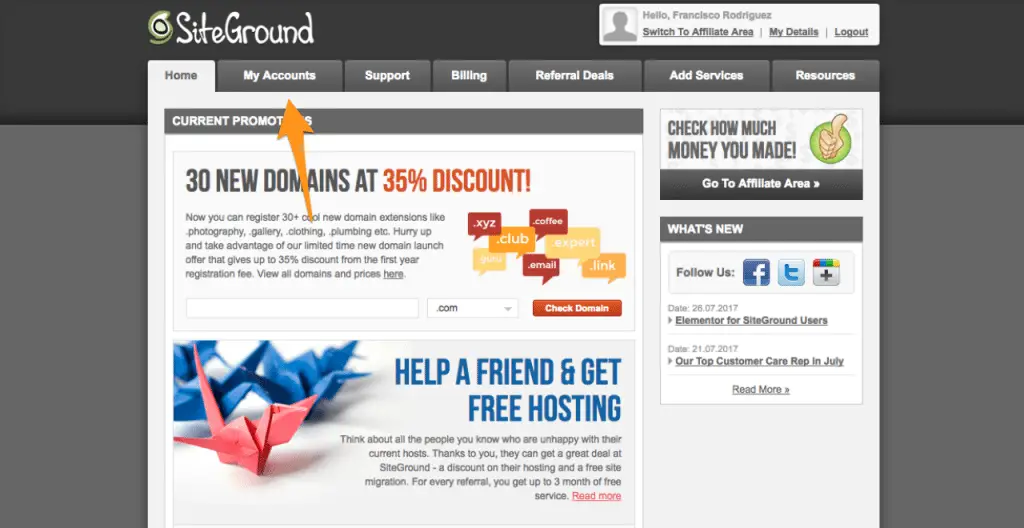
7. Cuando estés en My accounts encontrarás dos áreas: una que se titula My Accounts y otra Domains. Dentro de My Accounts en la parte superior derecha haz click en Manage Account.
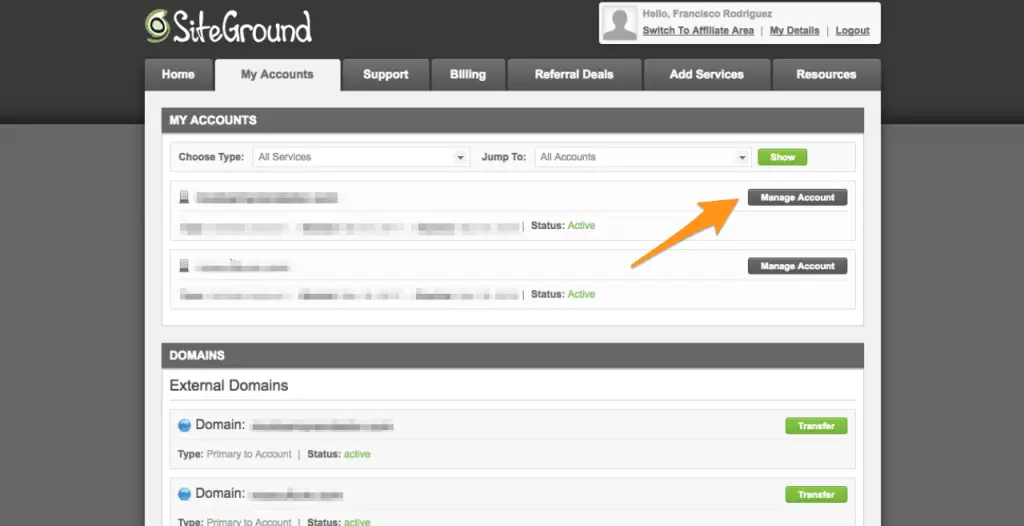
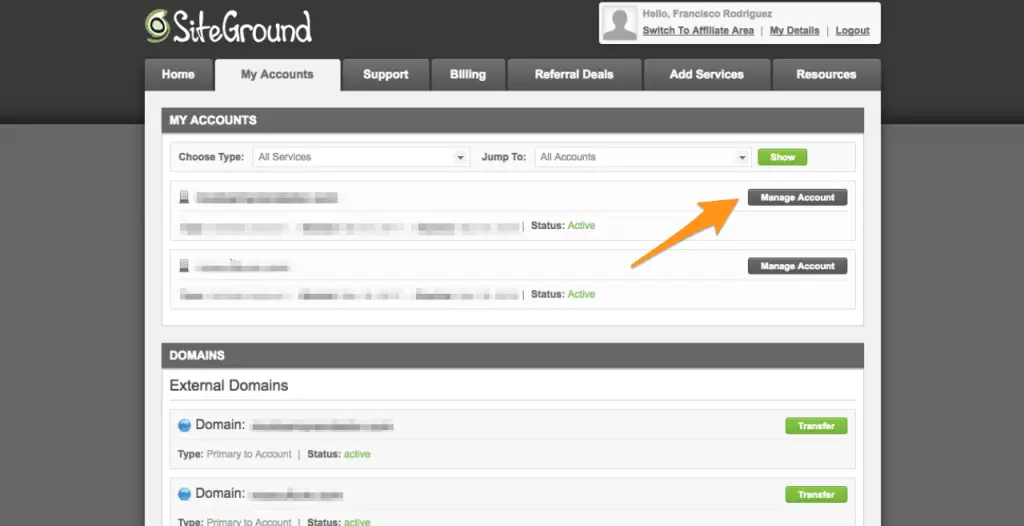
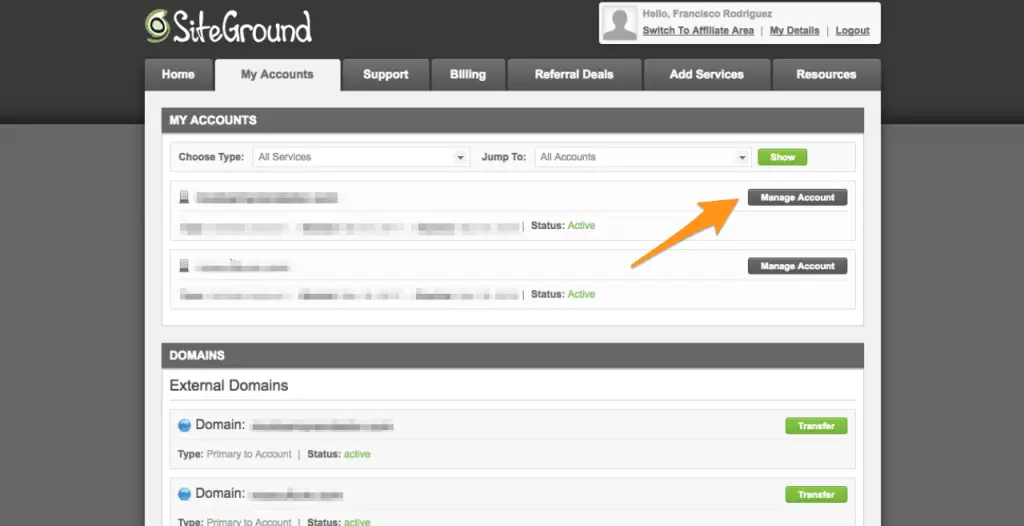
8. En la siguiente ventana encontrarás una opción llamada Information & Settings. Haz click ahí.
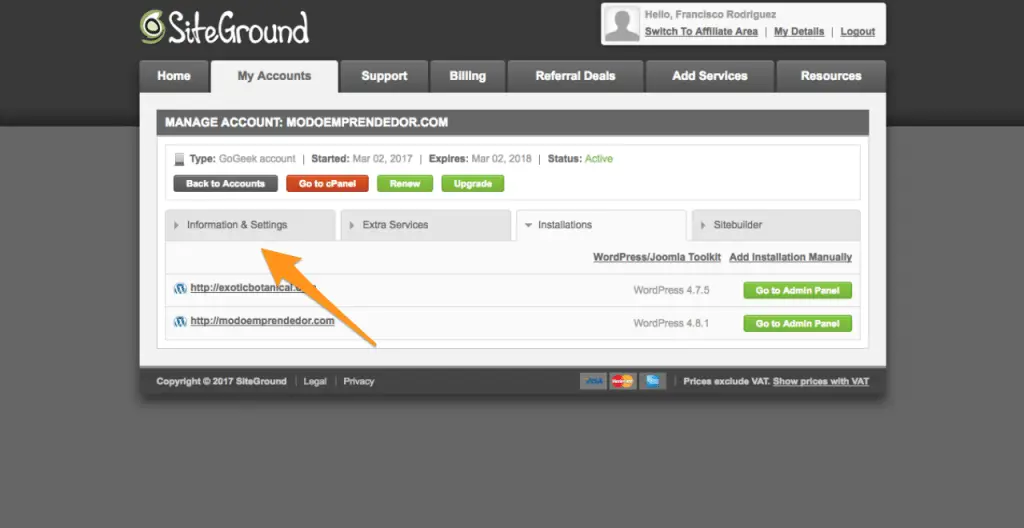
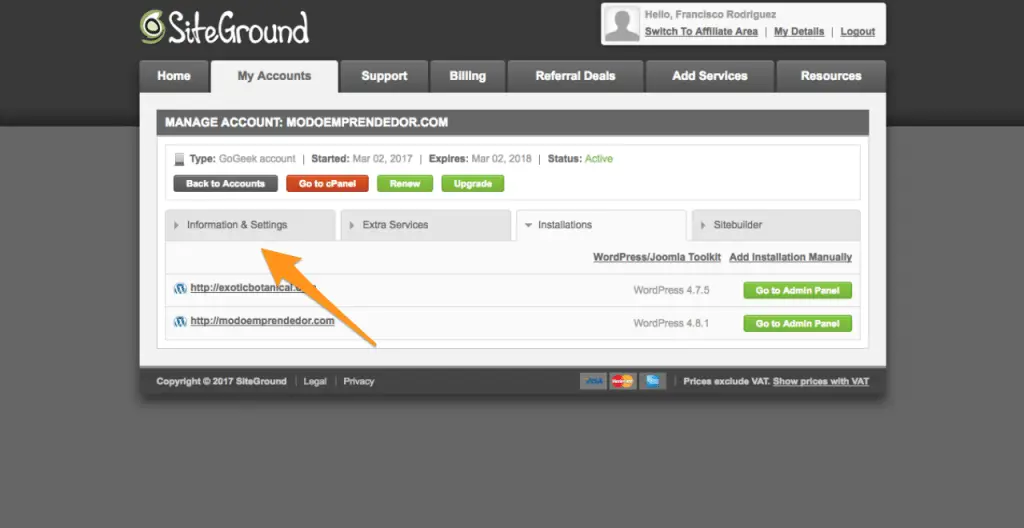
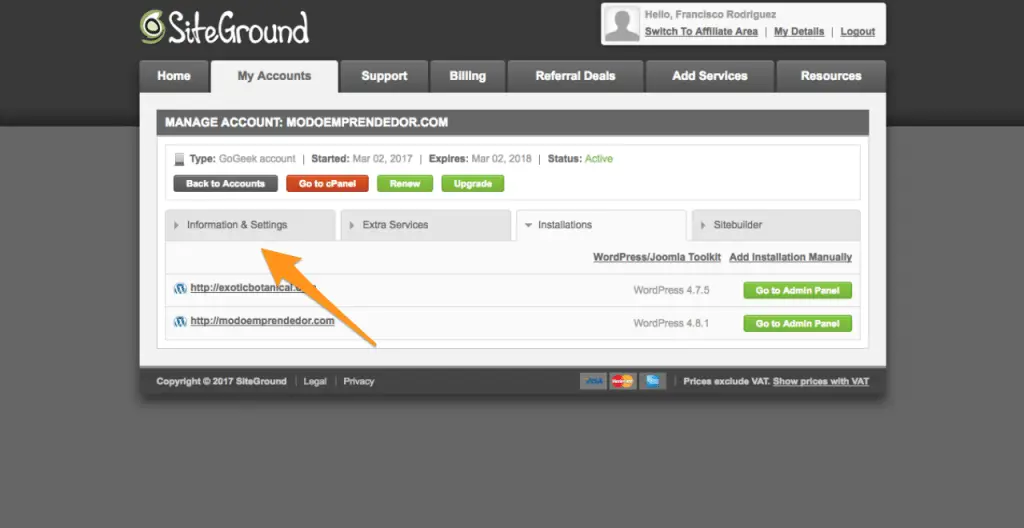
9. Una vez estés en Information & Settings encontrarás una sección que dice Accounts DNS, Ahí encontrarás los nombres de los servidores que alojarán tu sitio web. Copia y pega los dos nombres, *sin copiar los números que están entre paréntesis*.
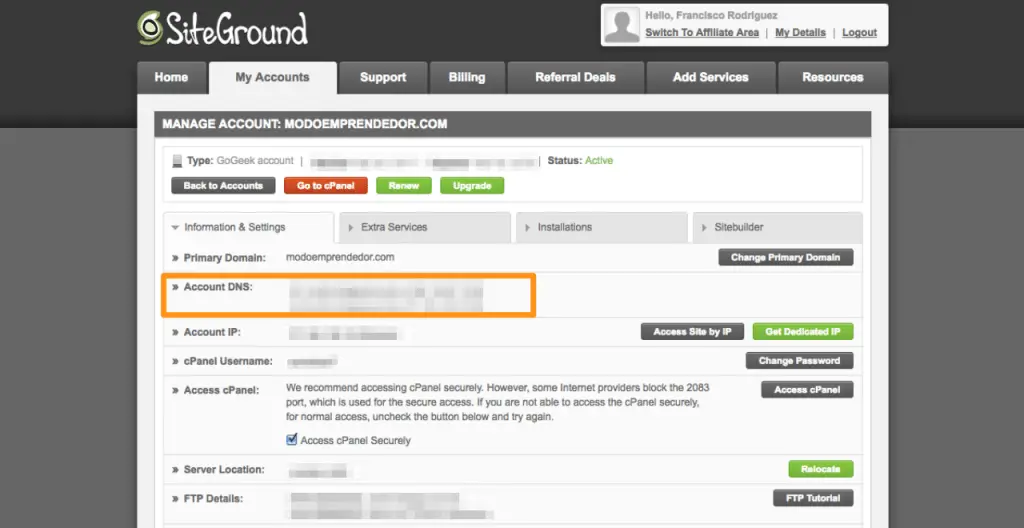
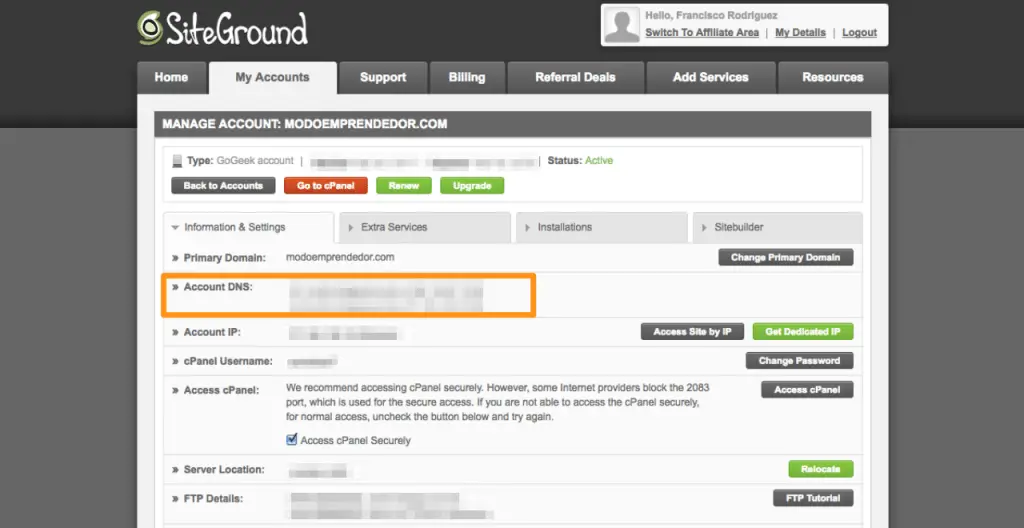
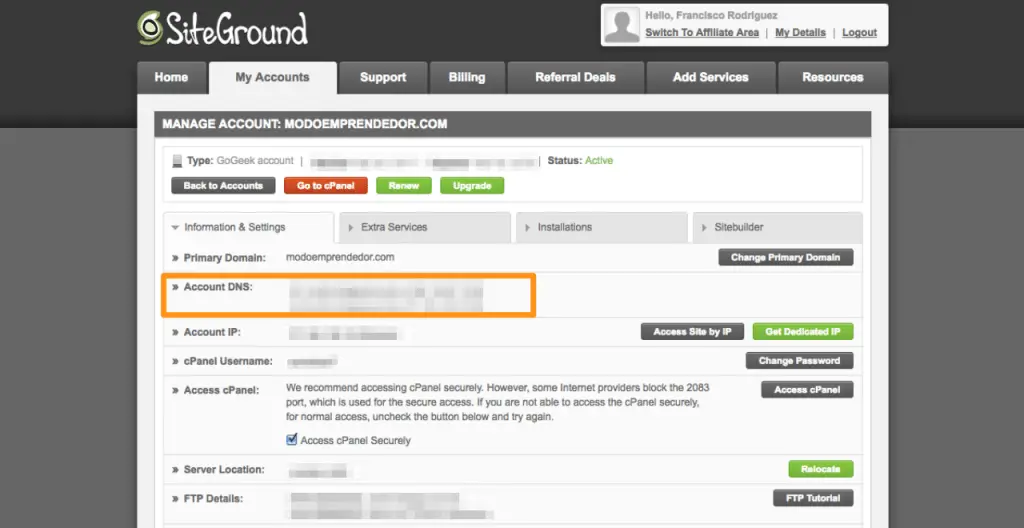
10. El siguiente paso es dirigir nuestro dominio que se encuentra en Namecheap a nuestros servidores en Siteground.
Para esto debes ingresar a tu cuenta de Namecheap y hacer click en Sign In, escribir tu usuario y contraseña e ingresar a tu Dashboard.
Cuando estés ahí, en la parte izquierda podrás ver un menú con varias opciones. Haz click en Domain list.
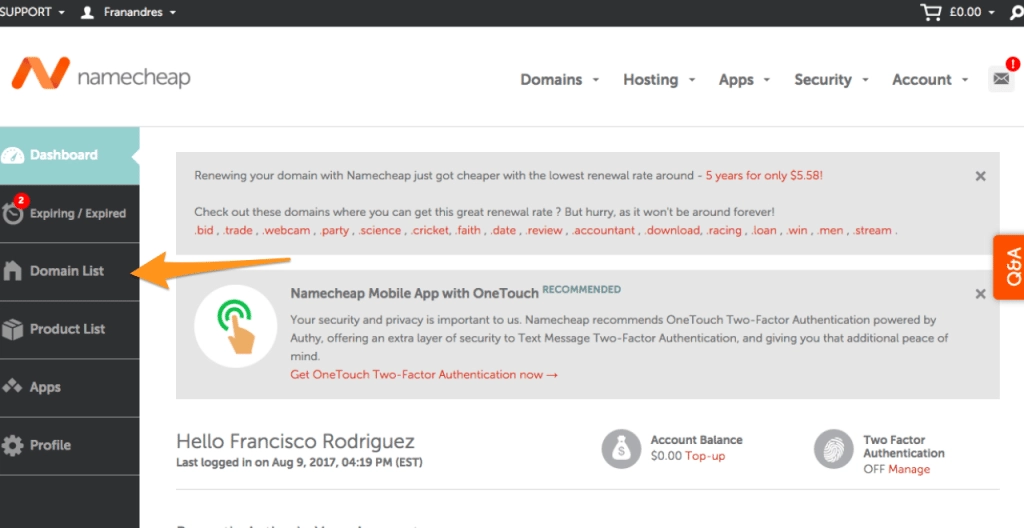
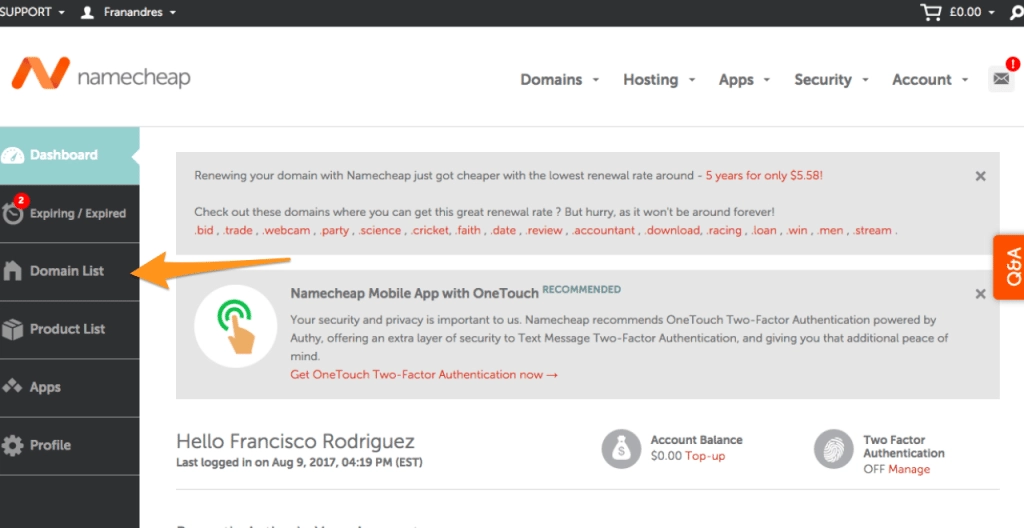
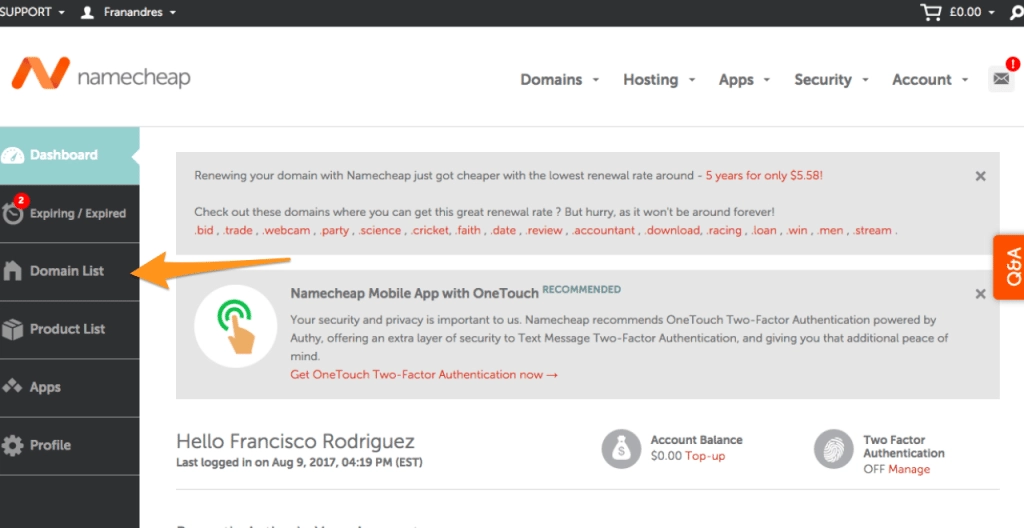
11. A continuación podrás ver tu dominio (el status debe estar active) y un botón de auto-renew que puedes dejarlo desactivado o activarlo si quieres renovar el dominio automáticamente cuando termine el primer año, y la fecha en la que expira.
Justo en frente aparece un botón que dice Manage. Haz click ahí.
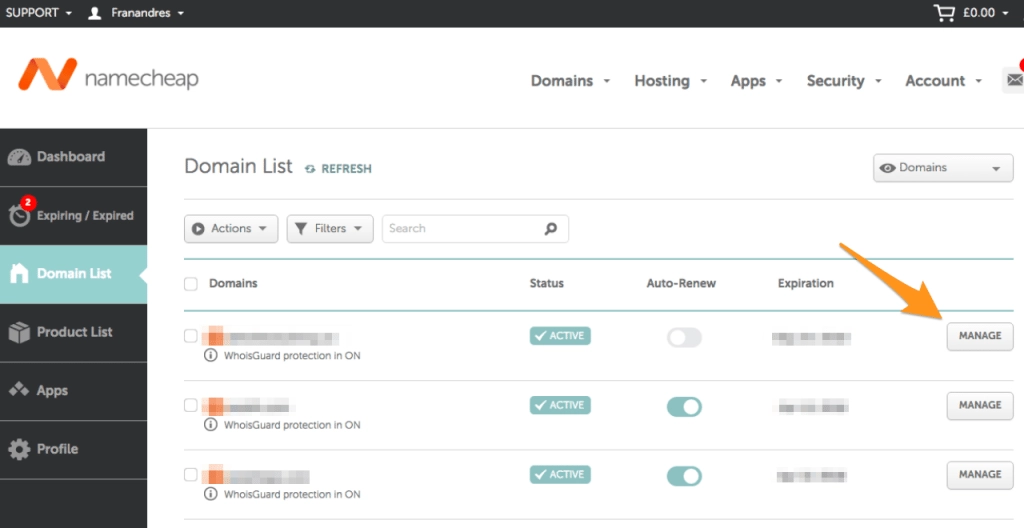
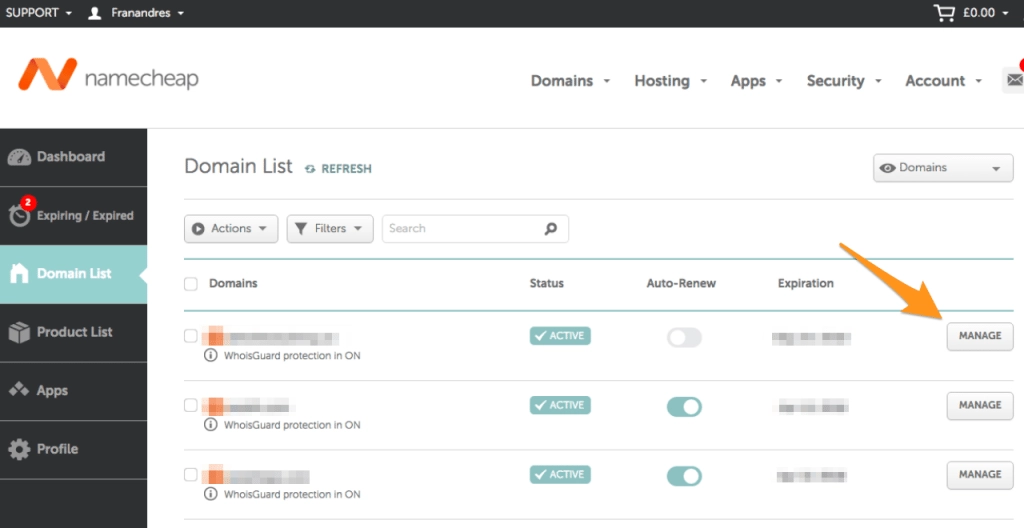
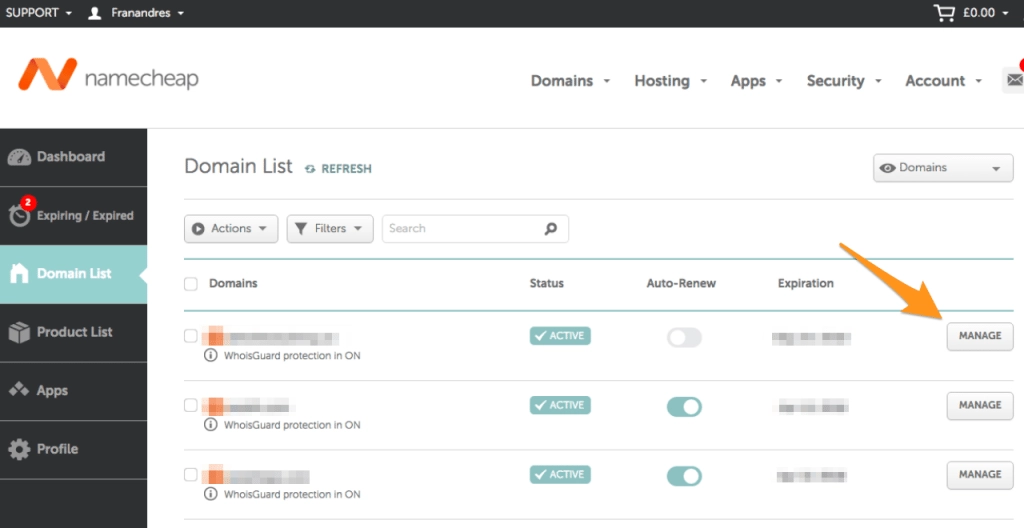
12. A continuación aparecerán varias opciones. Concéntrate en la opción que dice Nameservers.
Haz click en la flecha y elige la opción Custom DNS. Después verás dos espacios en los cuales vas a pegar los nombres de los servidores que acabaste de copiar de Siteground.
Haz click en save. Este proceso puede demorar algunas horas, así que si quieres toma un descanso y continua después. ¡Tu blog está casi listo!
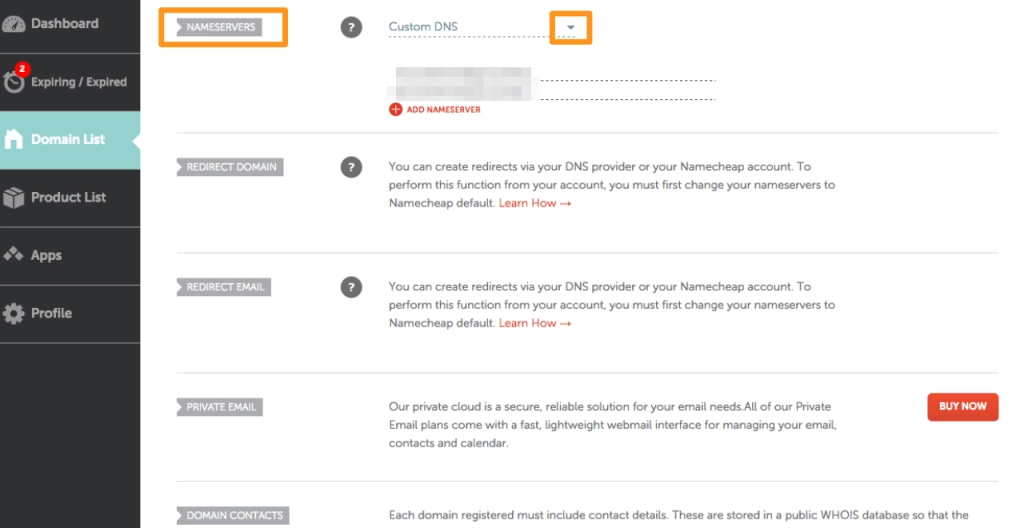
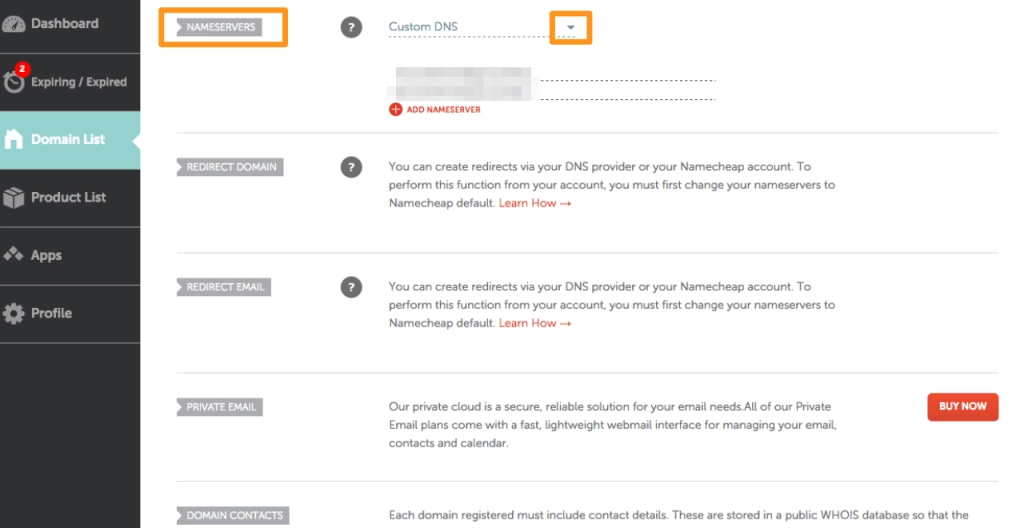
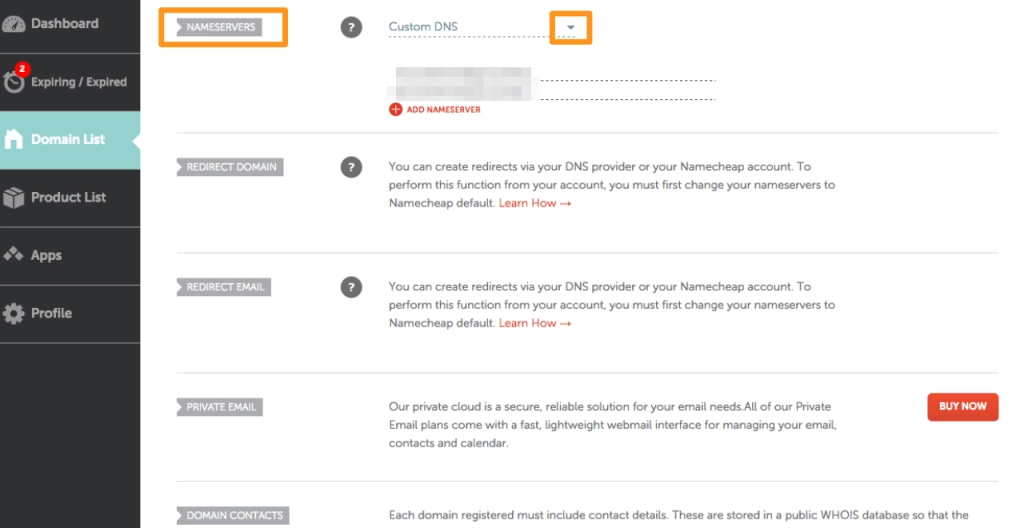
Aún quedan algunos pasos por completar, peor antes, nos gustaría pedirte un favor. Simplemente vota de 1 a 5 para saber qué tal te ha parecido este artículo hasta ahora. ¡Gracias!
Continuemos…
13. El siguiente paso es ingresar de nuevo a tu cuenta de Siteground. Entrarás a My Accounts y luego darás click en Manage Account. Esto te llevará a la siguiente pantalla donde harás click en Go to Cpanel.
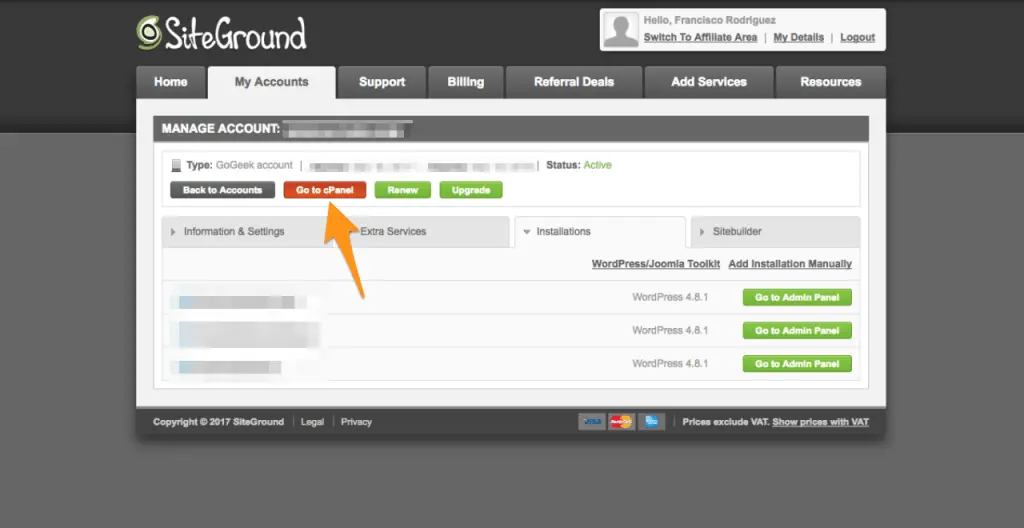
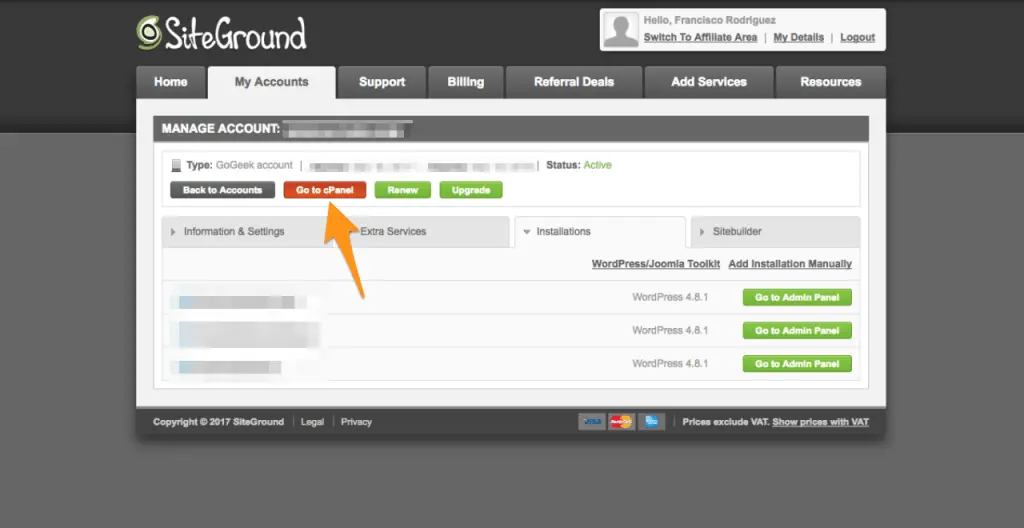
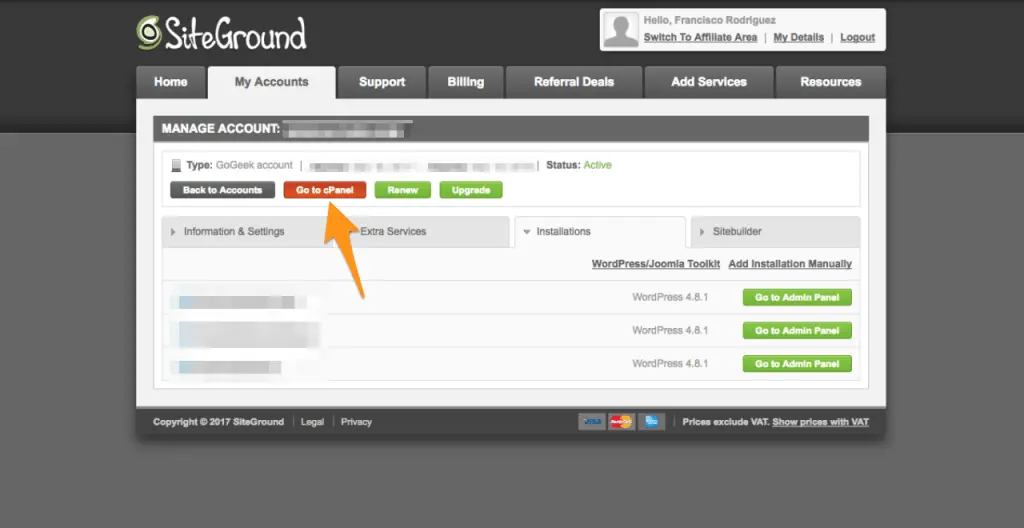
14. A continuación buscarás la primera sección que dice Domains y darás click en Addon domains.
Como tu dominio ha sido redirigido a los servidores de Siteground es hora de agregarlo a tu cuenta para que puedas seleccionarlo y hacer la instalación de WordPress (El programa que te permitirá diseñar tu sitio web).
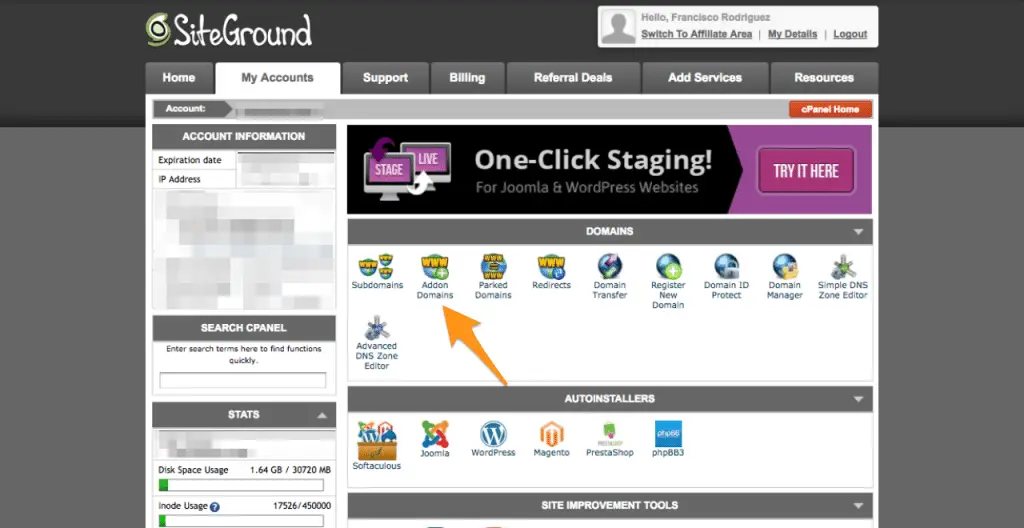
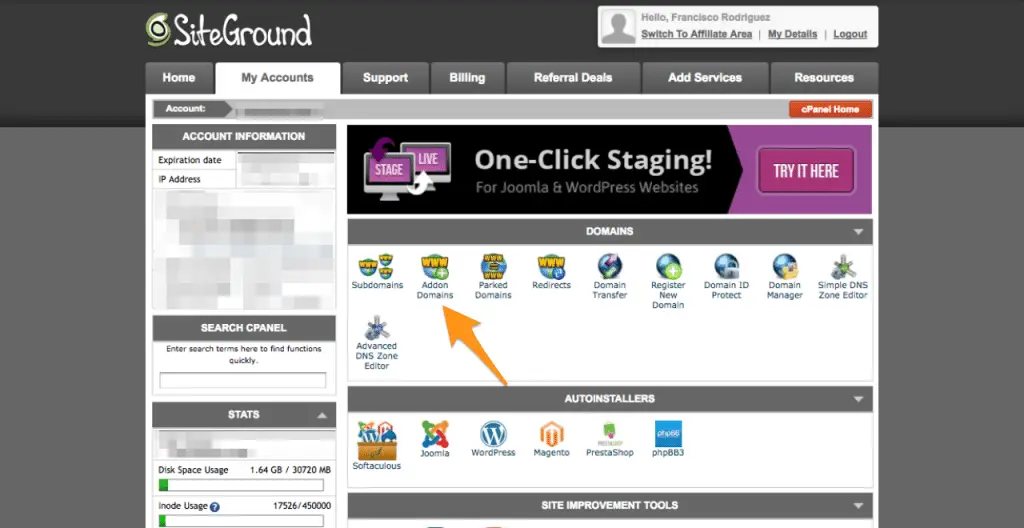
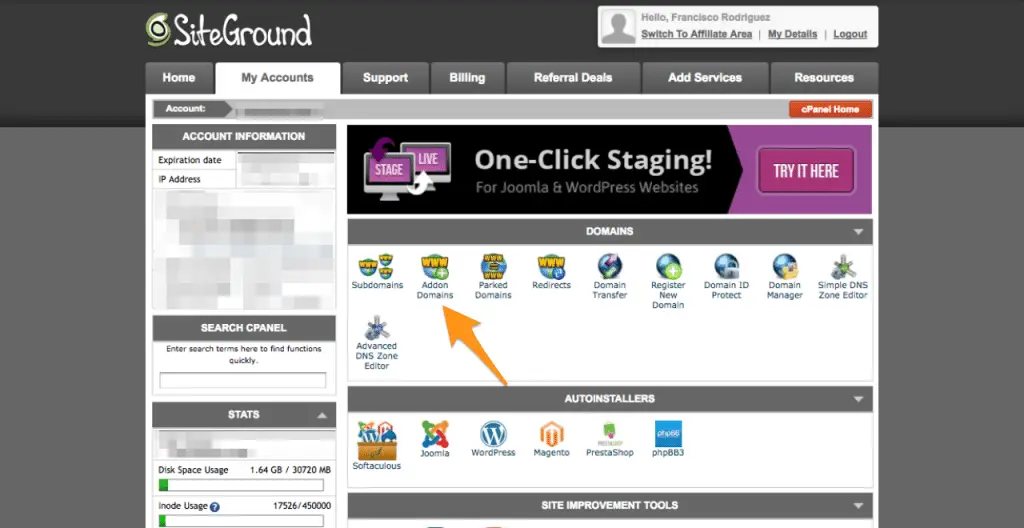
15. El la pantalla que verás a continuación encontrarás un formulario que deberás llenar. Es muy sencillo. Simplemente en el espacio que dice New Domain Name escribe el nombre de tu dominio, sin escribir “www” (Ejemplo: midominio.com)
Los dos siguientes espacios se llenarán automáticamente. Por ultimo crea una contraseña. Una vez lo hayas creado, haz click en add domain y después haz click en go back.
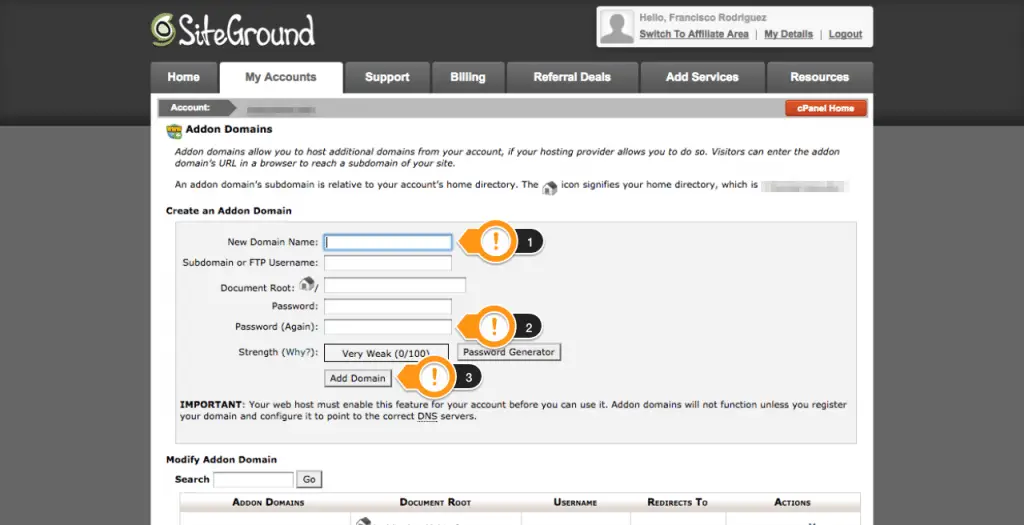
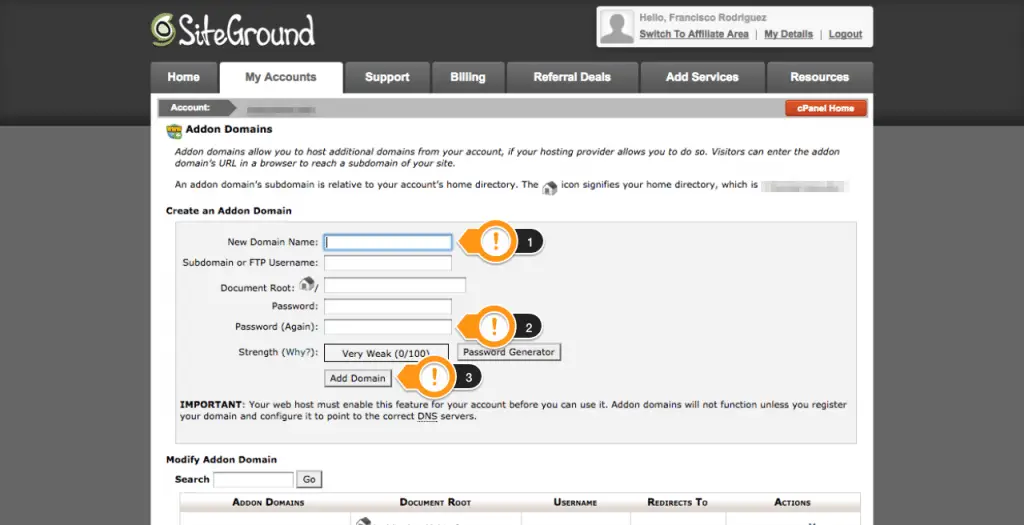
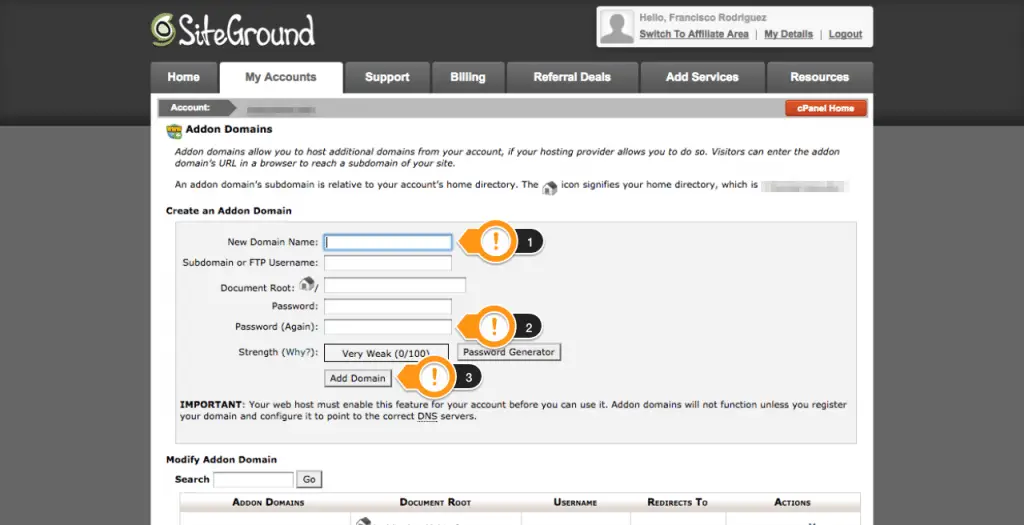
16. Cuando estés de nuevo en el cpanel, busca la sección Autoinstallers y da click en WordPress.
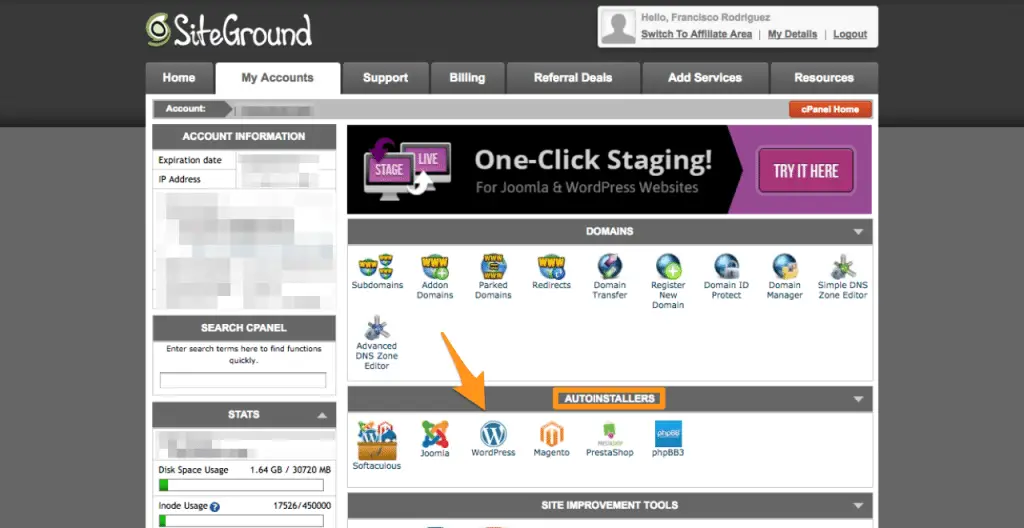
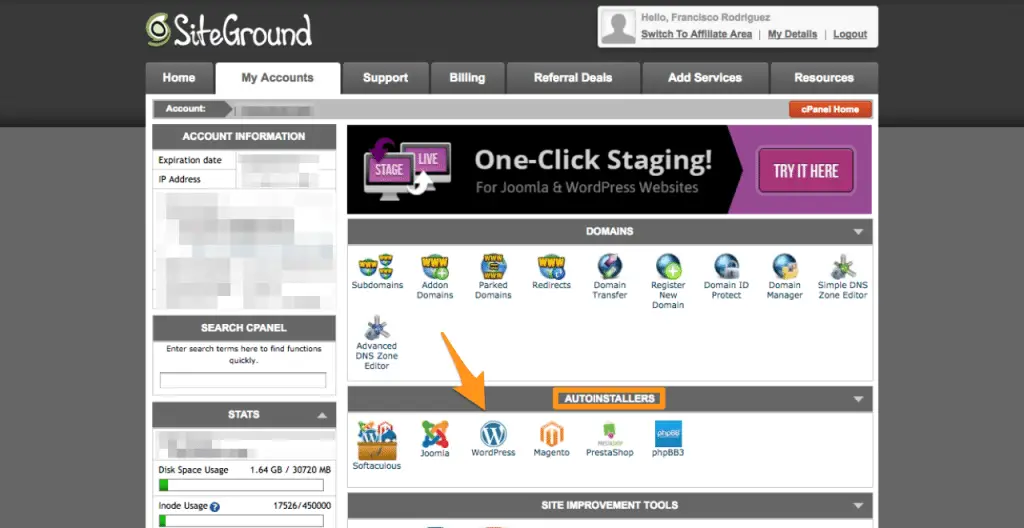
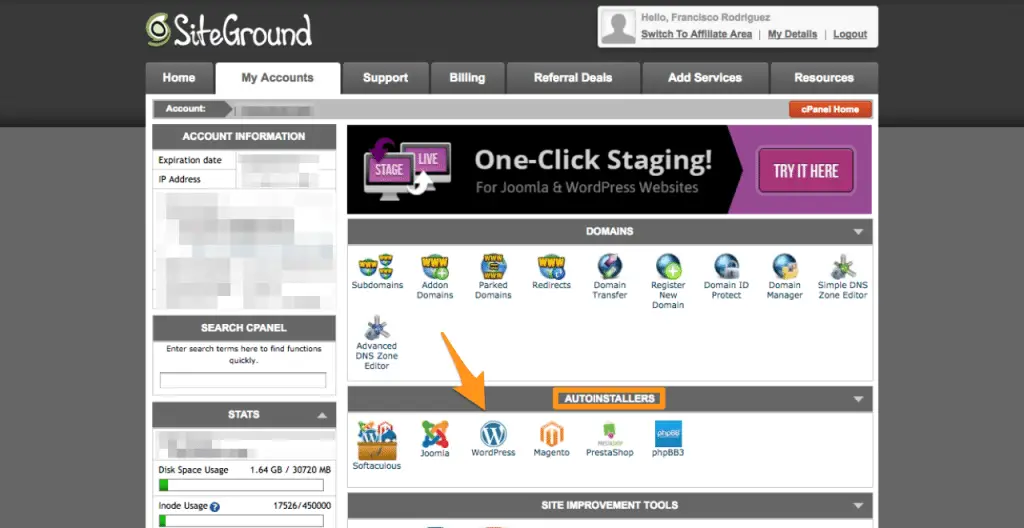
17. En el siguiente paso ingresarás a Softaculous, la plataforma de instalación de WordPress. Verás muchas opciones pero solo debes dar click en Install.
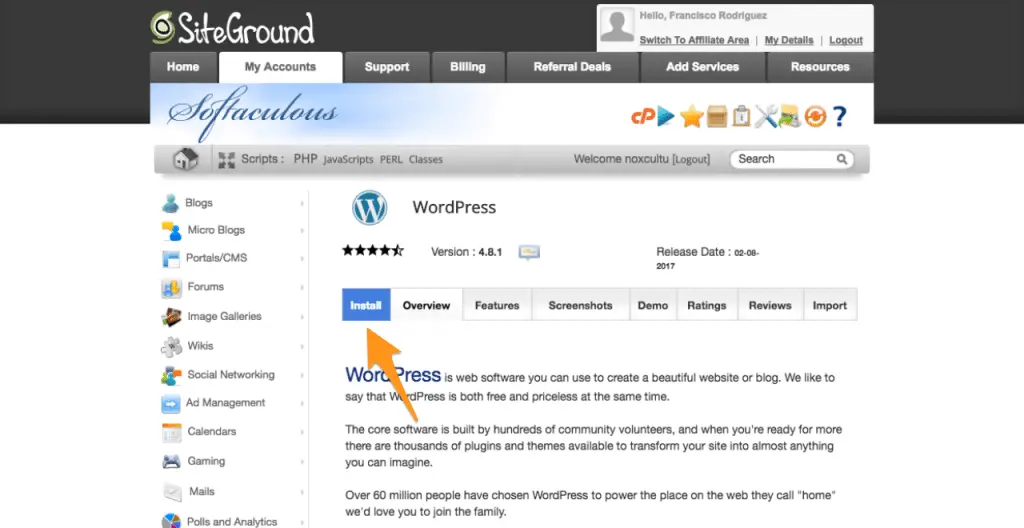
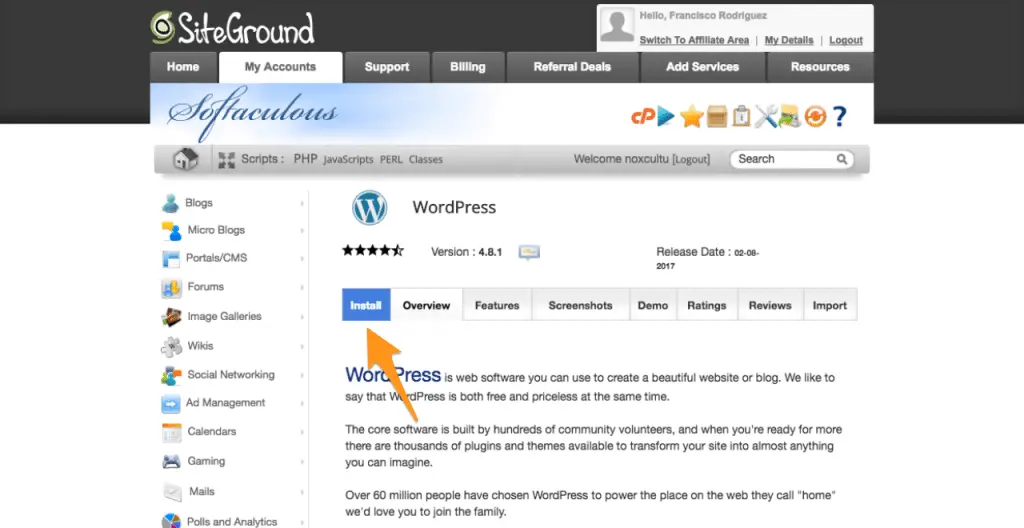
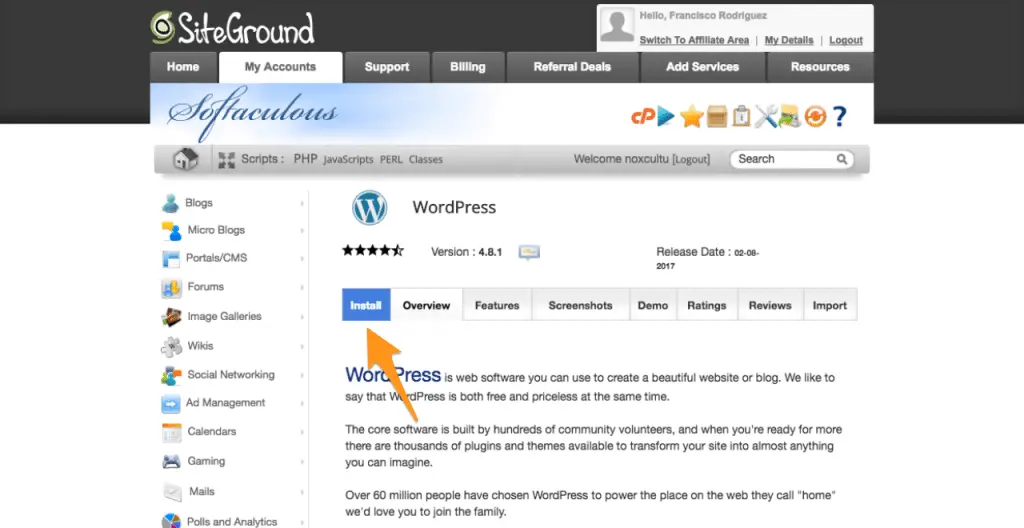
18. A continuación tendrás que llenar las siguientes secciones: Software Setup, Site Settings, Admin Account, Choose Language, Select Plugin and Choose Theme.
El la sección Software Setup encontrarás tres espacios. En el primero seleccionarás la opción https://. En el segundo seleccionarás tu dominio. Y el tercero lo dejarás en blanco.
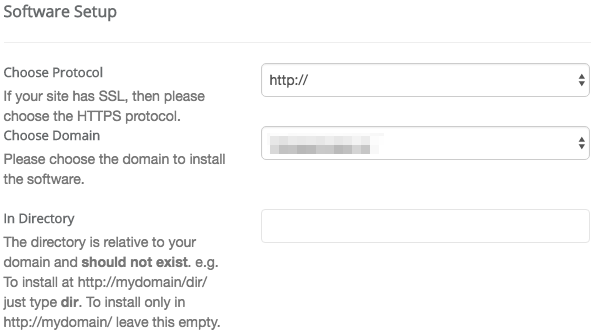
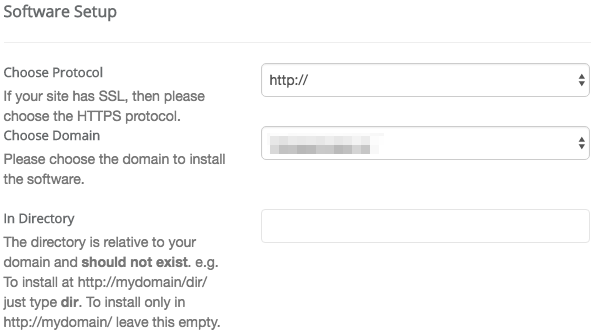
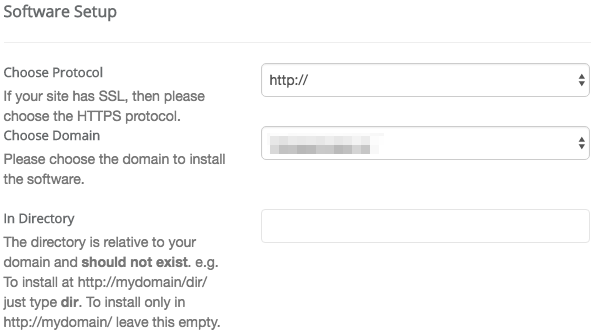
19. En la sección Site Settings y Admin Account harás lo siguiente:
En el espacio llamado Site Name, escribirás el nombre de tu sitio web y en Site Description puedes poner un slogan o una pequeña frase que describa lo que haces.
A continuación escogerás un usuario, que generalmente es tu correo electrónico y después asignarás una contraseña. Guárdala muy bien porque es la que usarás para ingresar a WordPress. Podrás ver el ejemplo para una website que creamos como ejemplo.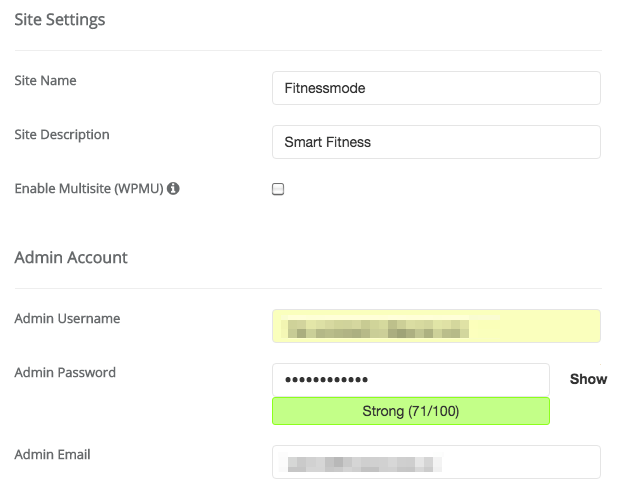
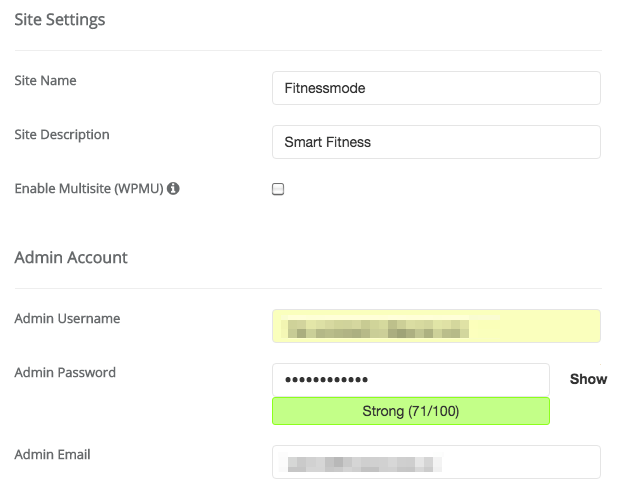
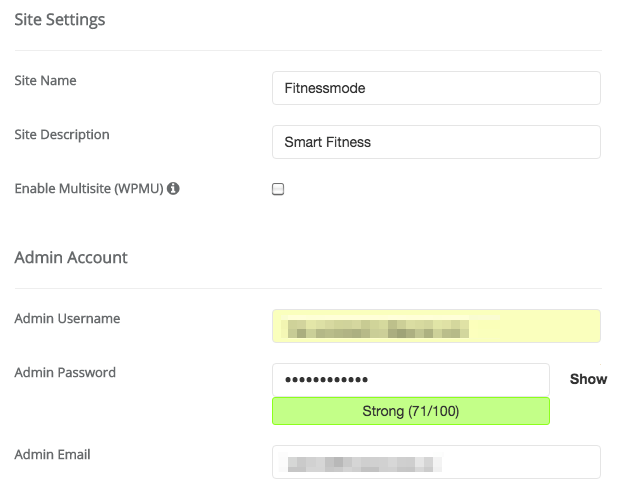
En las siguientes tres secciones elegirás el lenguaje de tu preferencia y en Choose Theme seleccionarás None o ninguno. No hagas nada en Select Plugin. Para finalizar haz click en Install.
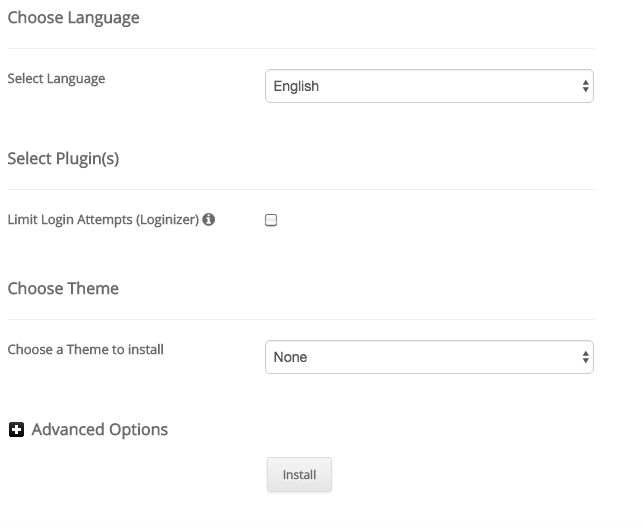
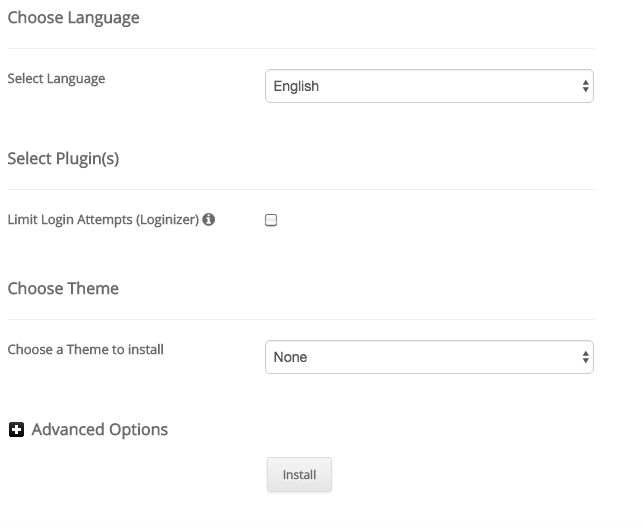
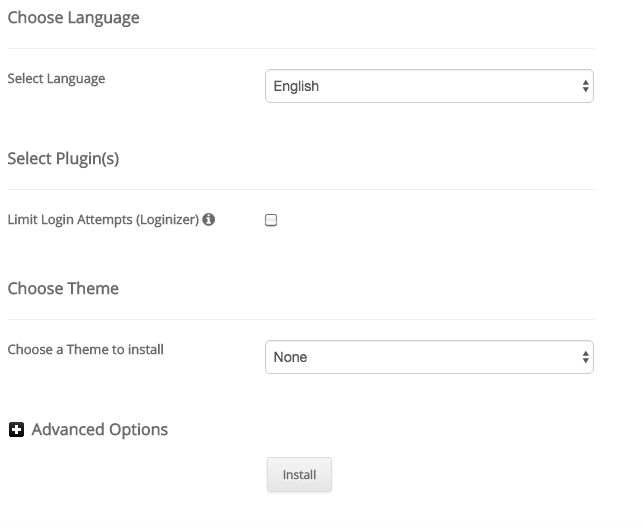
Deberás esperar unos minutos a que la instalación cargue completamente. Cuando esté lista, verás esto en la pantalla de tu computador.
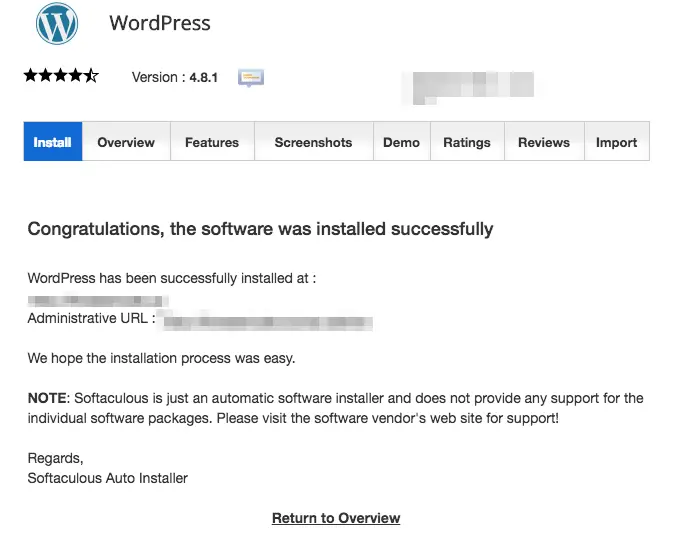
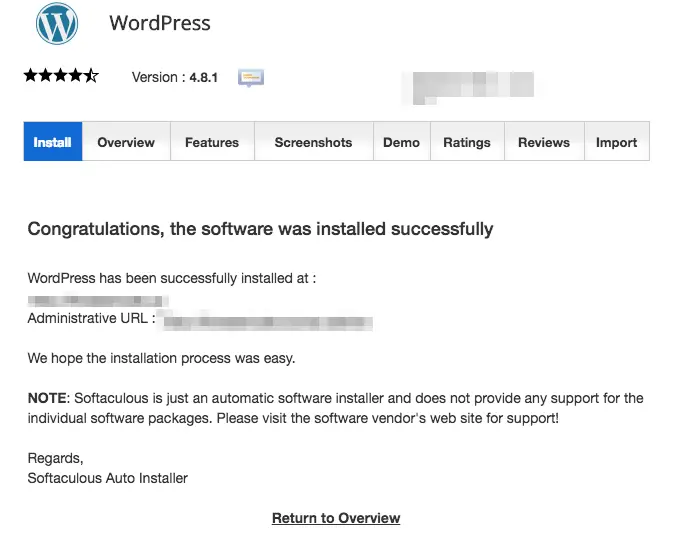
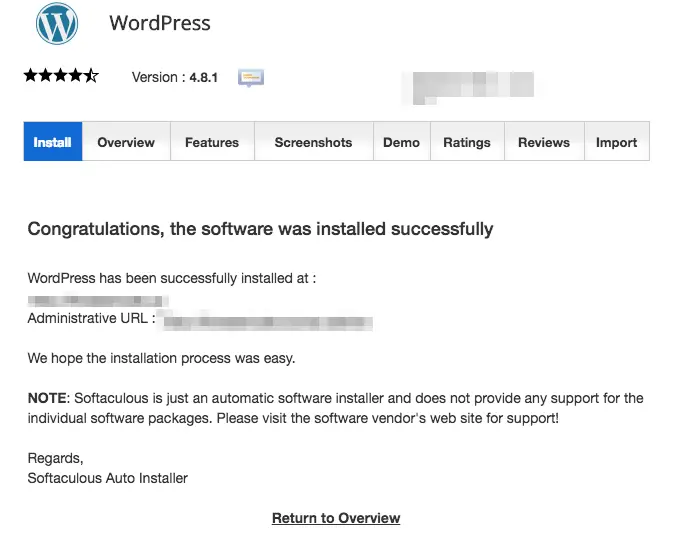
Conclusión.
Es un proceso muy sencillo y solo nos queda por decirte: ¡¡¡¡Felicitaciones!!!! Haz creado tu primer blog.
En el browser escribe el nombre de tu pagina (en nuestro caso www.fitnessmode.co). Podrás ver que tu sitio web ya se encuentra en internet.
Para continuar con el diseño de tu blog y la creación de contenido puedes leer el siguiente artículo: Cómo diseñar un blog y crear contenido en WordPress.
Y recuerda, si estás realmente interesado en crear tu propio negocio, puedes adquirir nuestro libro “Cómo crear empresa mientras trabajas: Descubre cómo manejar tu tiempo, administrar tu dinero y motivarte mientras creas empresa y trabajas para otra” , donde encontrarás toda la información que necesitas para fundar tu propia empresa, sin necesidad de dejar tu trabajo.






